WordPress でデジタル ダウンロードを販売する方法 (7 つの簡単なステップ)
公開: 2022-08-09WordPress サイトからデジタル ダウンロードを販売する方法を知りたいですか?
おそらく、デジタル アート、電子書籍、または自分の音楽を販売したいと考えているでしょう。 オンラインで販売しているものに関係なく、WordPress はデジタル製品を販売して顧客に届ける最も簡単な方法です。
この段階的なチュートリアルでは、WordPress でデジタル ダウンロードを簡単に販売する方法を紹介します。
デジタル ダウンロードを販売するプラットフォームの選択
ダウンロード可能なファイルの販売に入る前に、e コマース プラットフォームを選択する必要があります。 これは、デジタル製品をアップロードして、ターゲットオーディエンスに宣伝して購入およびダウンロードできる場所です.
e コマース プラットフォームを慎重に選択することをお勧めします。 結局のところ、オンライン ストアが確立された後に別のプラットフォームに切り替えることは、複雑で時間がかかります。
さらに、一部のプラットフォームは、デジタル商品よりも物理的な商品の販売に適しています. そのため、選択したソリューションがデジタル商品を保護し、次のような重要な機能を備えていることを確認する必要があります。
- 正しいライセンス
- 定期支払い
- サブスクリプション
- いくつかの支払い処理業者
- もっと。
そのため、自己ホスト型の WordPress サイトと Easy Digital Downloads WordPress プラグインの使用をお勧めします。
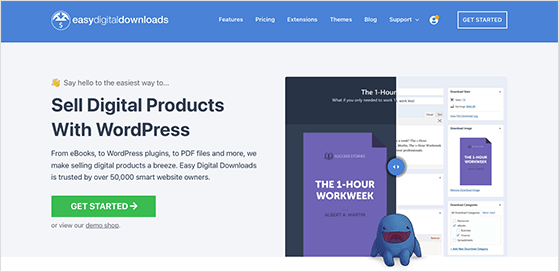
WordPress は、オンラインの Web サイトの 43% を支える最も人気のある Web サイト プラットフォームです。 逆に、Easy Digital Downloads は、デジタル製品を販売するための最高の WordPress e コマース プラグインです。
このツールの組み合わせには、Sellfy、Sendowl、Gumroad などの代替ツールよりも多くの利点があります。 彼らはあなたのウェブサイトを完全に制御し、高い取引手数料や月々の支払いなしで無制限のデジタル製品を販売できます.
次に進む前に、WordPress には WordPress.org と WordPress.com の 2 つのバージョンがあることを知っておく必要があります。
WordPress.com はブログ ホスティング サービスです。 ただし、WordPress.org は、自己ホスト型 Web サイトで使用できる無料の WordPress ソフトウェアです。 このガイドでは、WordPress.org を選択することをお勧めします。これは、オンラインで販売できるものに制限がなく、サイトに対する柔軟性と制御が最も優れているためです。
さらに詳しい情報が必要な場合は、こちらの WordPress.com と WordPress.org の比較をご覧ください。
簡単なデジタル ダウンロードでデジタル ファイルを販売する方法
以下に、WordPress と Easy Digital Downloads を使用してデジタル ファイルを販売するための完全なステップバイステップ ガイドを示します。
- ステップ 1. WordPress ウェブサイトをセットアップする
- ステップ 2. Easy Digital Downloads のインストールと設定
- ステップ 3. 支払いゲートウェイを追加する
- ステップ 4. 最初のデジタル製品を作成する
- ステップ 5. WordPress テーマを選択してカスタマイズする
- ステップ 6. デジタル ダウンロード メールをカスタマイズする
- ステップ 7. デジタル ダウンロードを宣伝する
- おまけ: デジタル ダウンロードを販売するためのツール
WordPressサイトのセットアップから始めます。
ステップ 1. WordPress ウェブサイトを設定する
デジタル商品をオンラインで販売するには、まずドメイン名、Web サイトのホスティング、および SSL 証明書が必要です。
ドメイン名は、ユーザーが Web サイトにアクセスするためにブラウザーに入力するものであり、インターネット上のアドレスのようなものです。 たとえば、当社のドメイン名は rafflepress.com です。
ウェブホスティングはインターネット上のあなたの家です。 それはあなたのウェブサイトファイルが存在する場所であり、ユーザーがあなたにアクセスしてあなたの商品を閲覧できるようにします. 決定に役立つ最高のWordPressホスティングプロバイダーを次に示します.
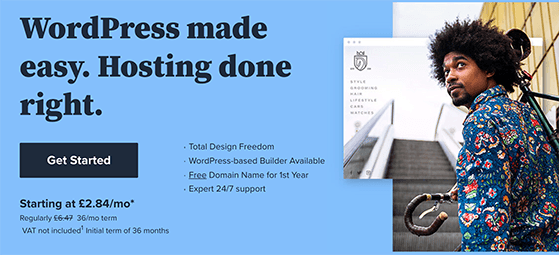
私たちの一番の選択肢は、管理された WordPress ホスティング、無料のドメイン名、無料の SSL 証明書を提供する Bluehost です。 WordPress Web サイトの設定に関する完全な手順については、こちらを参照してください。
ステップ 2. Easy Digital Downloads のインストールと構成
次のステップは、WordPress サイトに Easy Digital Downloads プラグインをインストールして、デジタル商品を販売することです。 WordPress プラグインは、マーケティング ツール、支払いゲートウェイなどの追加機能をサイトに追加します。
ここをクリックして Easy Digital Downloads を開始し、Web サイトにインストールして有効にします。 サポートが必要な場合は、WordPress プラグインのインストールに関する次の手順に従ってください。
プラグインを有効にした後、WordPress 管理エリアから[ダウンロード] » [設定]に移動し、オンライン ストアの場所を入力します。
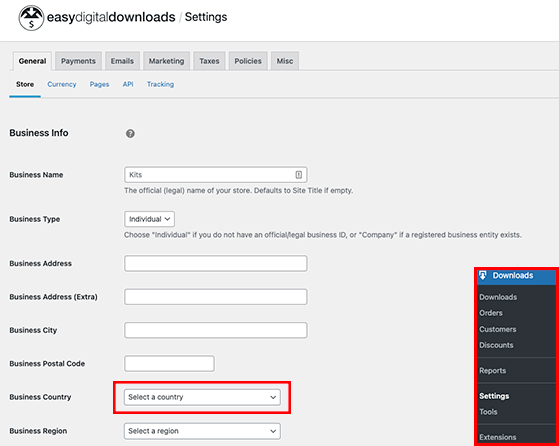
あなたがデジタル商品を販売している場合でも、Easy Digital Downloads は自動的にあなたの場所を使用して消費税やその他の詳細を計算します。
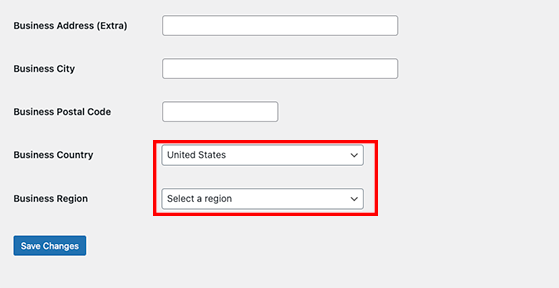
ドロップダウン メニューからビジネスの国を選択し、都道府県を入力して、[変更を保存] ボタンをクリックするだけです。
ステップ 3. 支払いゲートウェイを追加する
デジタル製品を販売しているため、顧客が商品の代金を支払う方法が必要になります。 私たちはこれらを支払い処理業者と呼び、Easy Digital Downloads は、Stripe、PayPal、Amazon Payments、クレジット カードなど、いくつかの支払い方法をサポートしています。
支払いゲートウェイを選択するには、[支払い] タブをクリックし、[一般] タブが選択されていることを確認します。 次に、WordPress サイトで使用するすべてのゲートウェイをクリックします。
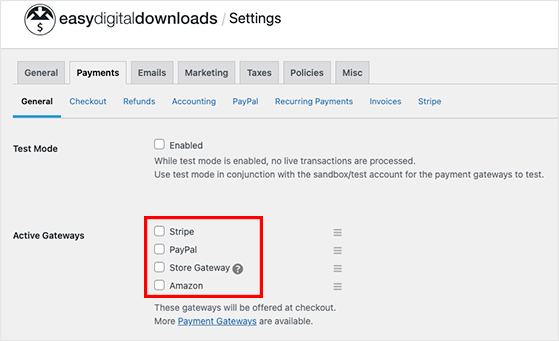
最も人気のある支払いオプションは、PayPal と Stripe です。 ただし、複数のゲートウェイを使用している場合は、ドロップダウン メニューからデフォルト ゲートウェイを選択する必要があります。
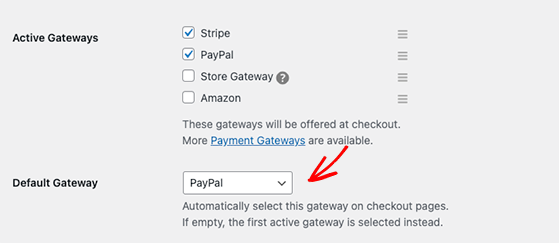
次に、下にスクロールして [変更を保存] ボタンをクリックします。
Stripe または PayPal を支払いゲートウェイとして使用している場合は、それらの設定を構成する必要があります。 これを行うには、トップ メニューのそれぞれのタブをクリックします。
たとえば、[Stripe] タブをクリックすると、[ Connect with Stripe ] ボタンをクリックして、簡単なセットアップ ウィザードを実行できます。
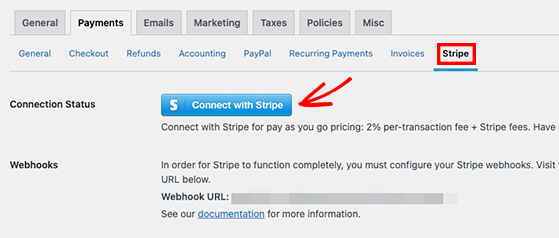
場所によっては、オンライン ストアの通貨を変更したい場合があります。 これを行うには、[一般] タブをクリックし、[通貨] リンクを選択します。
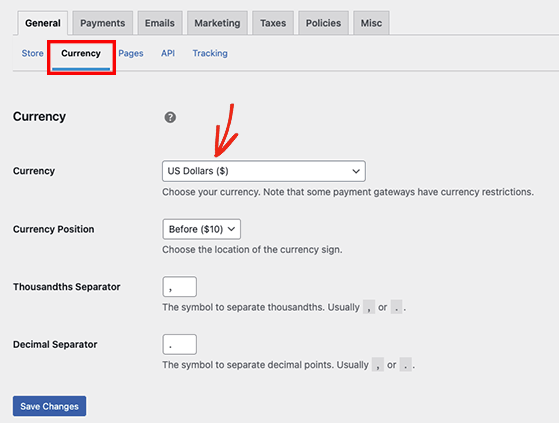
Easy Digital Downloads では、デフォルトで通貨がドルで表示されますが、ドロップダウン メニューから別の通貨を選択して変更できます。
先に進む前に、[変更を保存] ボタンをクリックすることを忘れないでください。
ステップ 4. 最初のデジタル製品を作成する
ウェブサイトの準備ができたので、オンラインでデジタル製品の販売を開始できます。
デジタル製品を作成するには、 [ダウンロード] » [新規追加] に移動します。
[ここにダウンロード名を入力] フィールドに製品名を入力できます。 次に、製品の説明を入力して、ファイルをダウンロードすると何が得られるかをユーザーに説明します。
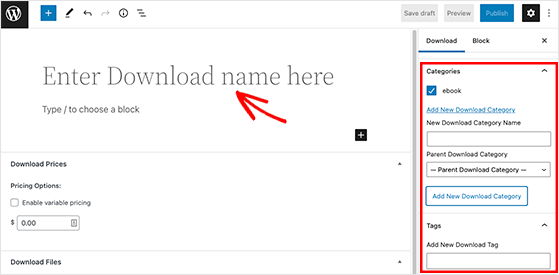
多くの Web サイトでは、商品カテゴリとタグを使用して商品を整理し、関連商品を表示しています。 これらは、右側のパネルの [ダウンロード カテゴリ] および[ダウンロード タグ] 見出しの下に追加できます。
その後、ダウンロード価格セクションまでスクロールします。 Easy Digital Downloads は、デフォルトで価格を無料に設定します。 ユーザーに支払う金額を入力して変更できます。
次に、デジタル商品を Web サイトにアップロードします。 電子ブック、MP3 ファイル、ウェビナーの録画、さらには画像の場合もあります。
ファイルを追加するには、 [ファイルのダウンロード] セクションに移動し、ファイルに名前を付けて、[新しいファイルの追加] ボタンをクリックして、コンピューターまたは WordPress メディア ライブラリからファイルをアップロードします。
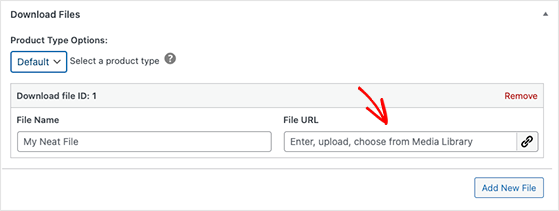
次のタスクは、ダウンロードするイメージを追加することです。 たとえば、ウェビナーのスクリーンショットや電子書籍の表紙画像などです。

Canva などの無料ソフトウェアを使用してプロ仕様の画像を作成し、 [画像のダウンロード] セクションに進み、製品画像を Web サイトにアップロードします。

製品情報に問題がなければ、[公開] ボタンをクリックします。
最初の新しいデジタル製品が公開され、プレビューして外観を確認できます。
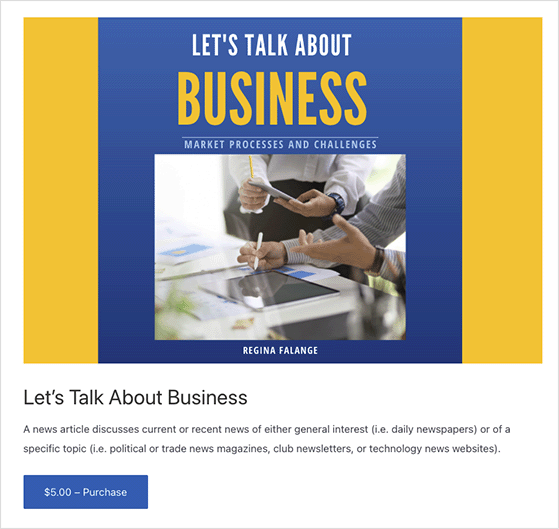
上記と同じ手順に従って、ストア用のデジタル製品をさらに作成します。
ステップ 5. WordPress テーマを選択してカスタマイズする
次のステップは、新しいデジタル製品 Web サイトのデザインとスタイルを選択することです。これは、WordPress テーマを使用して行うことができます。 テーマは、フォント、色、全体的なレイアウトなど、Web サイトが訪問者にどのように見えるかを定義します。
WordPress テーマリポジトリには何千ものテーマがあります。 ただし、追加のセキュリティおよびカスタマイズ オプションのために、プレミアム WordPress テーマを使用することをお勧めします。 ここでは、いくつかの優れたオプションを備えた最も人気のある WordPress テーマを見つけることができます。
テーマを選択したら、[外観] » [テーマ] » [新規追加] に移動して、WordPress Web サイトにインストールして有効にします。 次に、テーマの zip ファイルをアップロードし、アクティブ化してライブにすることができます。
もう 1 つの方法は、カスタム WordPress テーマを自分で作成することです。 カスタム WordPress テーマをゼロから作成する最も簡単な方法は、WordPress に最適な Web サイト ビルダーである SeedProd を使用することです。
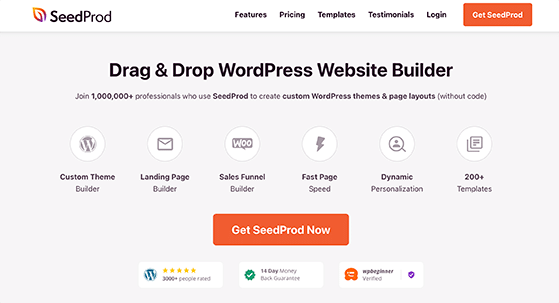
SeedProd を使用すると、ドラッグ アンド ドロップのテーマ ビルダーと事前に作成された Web サイト キットをコーディングせずに使用して、Web サイトの美しいレイアウトを作成できます。 各デザインはモバイル フレンドリーで販売用に最適化されており、WooCommerce チェックアウト ページ、メール統合などをサポートしています。
詳細とステップバイステップのチュートリアルについては、カスタム WordPress テーマの作成方法 (コードなし) に関する投稿を参照してください。
ステップ 6. デジタル ダウンロード メールをカスタマイズする
製品と Web サイトのデザインが整ったら、製品のダウンロードについて新しい顧客に連絡する方法を見てみましょう。
ユーザーがデジタル ダウンロードを購入すると、Easy Digital Downloads は購入したものをダウンロードするためのリンクを電子メールで送信します。 そのメールをカスタマイズして独自のブランディングとメッセージを追加し、コミュニケーションをよりプロフェッショナルで信頼できるものにすることができます。
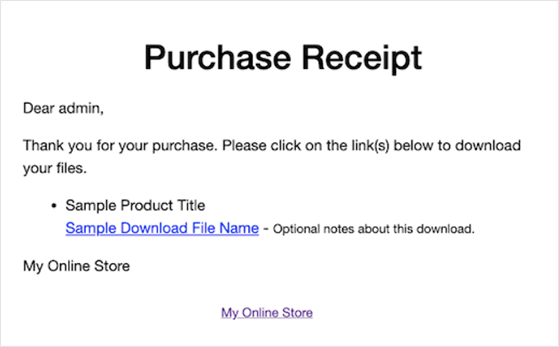
デジタル ダウンロードのメールをカスタマイズするには、WordPress ダッシュボードから [ダウンロード] » [設定]に移動し、[メール] タブをクリックします。
ロゴの見出しを見つけて、WordPress メディア ライブラリまたはコンピューターからロゴ画像をアップロードすることから始めます。
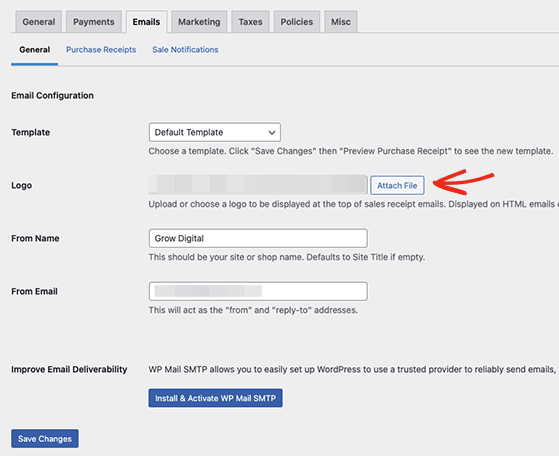
以下に「差出人名」を追加して、ユーザーが受信トレイであなたのメールを認識できるようにします。 [From Email] フィールドにビジネス用のメール アドレスを追加することもお勧めします。
メールのブランディングに満足したら、[領収書] タブをクリックします。 この画面では、顧客が購入するたびに受け取る電子メール メッセージを作成できます。
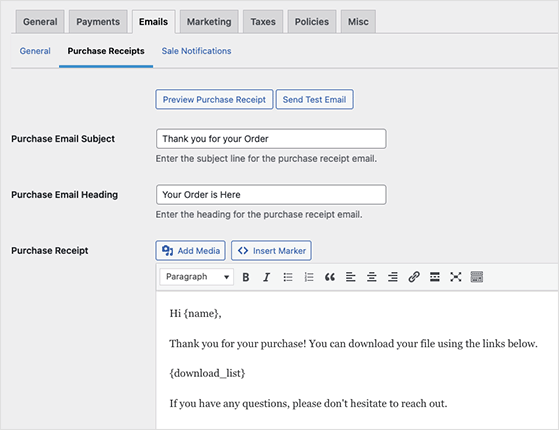
Easy Digital Downloads には、顧客の名前、製品リンクなどの動的テキストを挿入するために使用できるタグが含まれています。 これらは、電子メール メッセージ ウィンドウの下、または [マーカーの挿入] ボタンをクリックして見つけることができます。
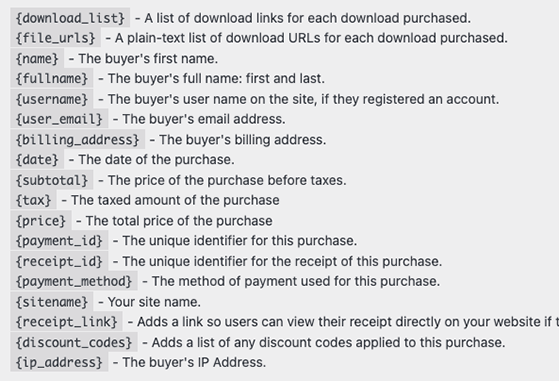
変更を保存する前に、[購入レシートのプレビュー] ボタンをクリックして、メッセージがどのように表示されるかを確認します。
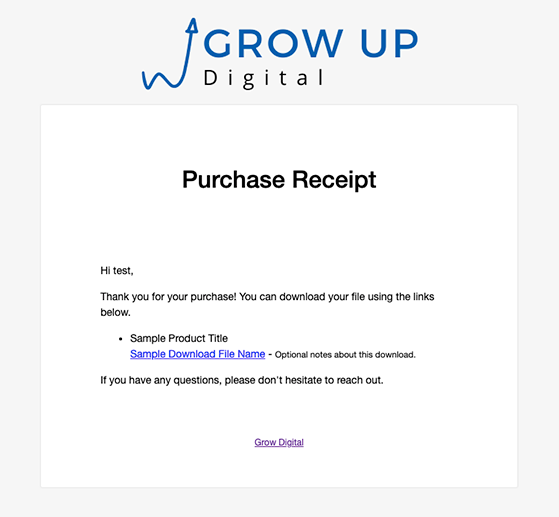
すべてが希望どおりに見える場合は、[変更を保存] ボタンをクリックできます。
ステップ 7. デジタル ダウンロードを宣伝する
Easy Digital Downloads は製品ごとに新しいページを作成するため、製品を宣伝および販売するには、それらへのトラフィックを促進する必要があります。
そのための 1 つの方法は、製品ページを WordPress メニューに追加することです。 サイドバー、ブログ投稿、ランディング ページなど、Web サイトのさまざまな場所に各製品へのリンクを追加することもできます。
これを行うには、製品の URL が必要です。これは、製品を編集し、右側のパーマリンクの見出しを見つけることで見つけることができます。
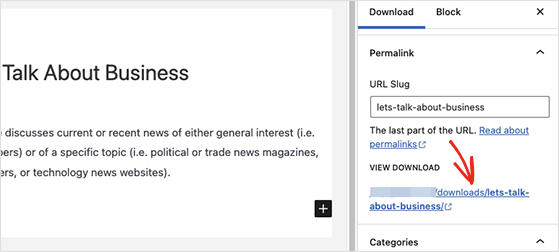
商品ごとに購入ボタンの動作を変更することもできます。 デフォルトでは「カートに追加」に設定されていますが、ボタン オプションパネルに移動すると、ドロップダウン メニューから「今すぐ購入」に変更できます。
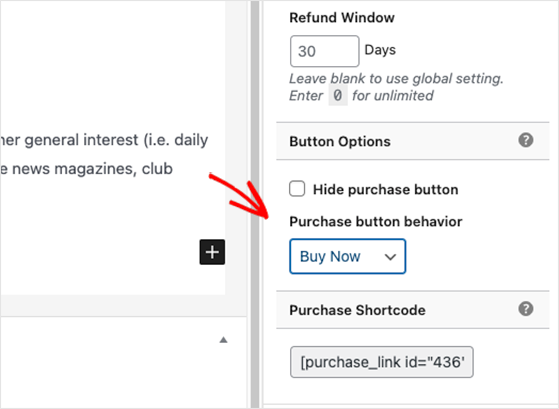
ユーザーが購入ボタンをクリックすると、デジタル製品を購入するためのチェックアウト ページに直接移動します。
デジタル ダウンロードを宣伝するもう 1 つの方法は、WordPress サイトからプレゼント コンテストを実施することです。 景品は、製品の認知度を高め、ウェブサイトへのトラフィックを増やす効果的な方法です。
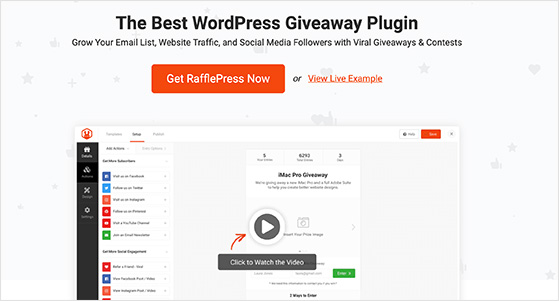
RafflePress は、WordPress 景品を簡単に作成するための最良の方法です。 ユーザーフレンドリーな景品テンプレート、ドラッグ アンド ドロップの景品ビルダー、および多くのコンテスト エントリ オプションが含まれています。
たとえば、バイラルな友達紹介エントリ アクションでは、参加者にソーシャル メディアで景品を共有するように求め、景品やデジタル商品についての言葉を広めるのに役立ちます。
WordPress でオンライン コンテストを作成する方法については、このステップバイステップ ガイドに従ってください。
おまけ: デジタル ダウンロードを販売するためのツール
おめでとう! これで、デジタル製品をオンラインで販売する準備が整った機能的な Web サイトができました。 次に、ユーザーに製品を購入するよう説得する必要があります。これには、次の WordPress プラグインが役立ちます。
これらの上位の WordPress プラグインは、WordPress でより多くのデジタル ダウンロードを販売するのに役立ちます。
- OptinMonster は、主要な変換最適化ソフトウェアです。 オプトインフォームを作成して、メーリングリストを増やし、訪問者を有料顧客に変えることができます. また、ショッピングカートの放棄を減らすためにも使用できます。
- All in One SEO は、WordPress の SEO プラグインのトップです。 検索エンジン向けに WordPress サイトを最適化するのに役立ち、より多くのオーガニック トラフィック、リード、売上を生み出すのに役立ちます。
- MonsterInsights は、WordPress 用の最高の Analytics プラグインの 1 つです。 Web サイトのトラフィックがどこから来ているか、ユーザーがサイトにアクセスしたときに何をしたかを確認するのに役立ちます。 その後、正確なデータに基づいてマーケティング戦略を改善することを決定できます。
- AffiliateWP は、アフィリエイト マーケティングを通じて、より多くのユーザーにリーチするのに役立ちます。 アフィリエイト プログラムを作成して、ユーザーが製品を宣伝し、販売ごとにコミッションを獲得できるようにします。
- PushEngage は最高のプッシュ通知ソフトウェアです。 これを使用してパーソナライズされた Web 通知を送信し、ユーザーに新しいデジタル ダウンロード、ビジネスの最新情報、特別オファーなどを知らせることができます。
これらの各ツールは、デジタル マーケティング戦略を改善し、デジタル製品の売り上げを伸ばすのに役立ちます。
それでおしまい!
この投稿を楽しんでいただき、WordPress でデジタルダウンロードを販売する方法を学ぶのに役立ったことを願っています.
より多くの顧客のために WooCommerce コンテストを作成する方法については、こちらのガイドもお勧めです。
この記事が気に入ったら、RafflePress ビデオ チュートリアルの YouTube チャンネルに登録してください。 Twitter や Facebook で私たちを見つけることもできます。
